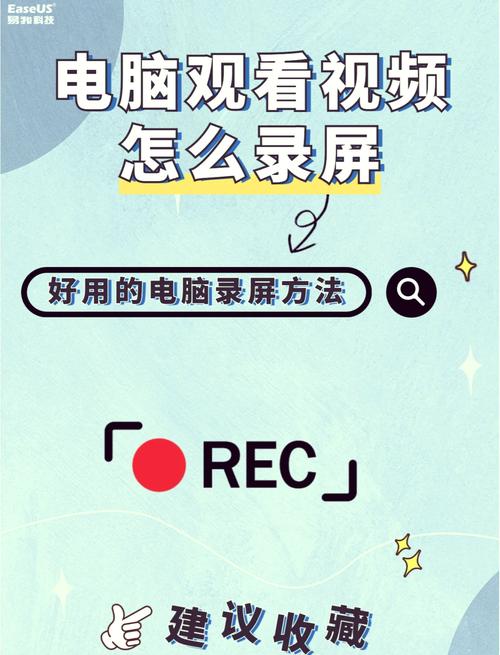Windows录屏工具:全面指南与推荐
在数字化时代,屏幕录制已成为学习、教学、演示和分享知识的重要手段。Windows操作系统提供了多种内置和第三方录屏工具,帮助用户轻松记录屏幕上的活动。本文将详细介绍Windows系统下的几种高效录屏工具及其使用方法,帮助您快速上手。
一、Windows内置录屏工具
Windows 10及更高版本自带了Xbox Game Bar,这是一个集游戏录制、截图、直播等功能于一体的强大工具。
- 启用Xbox Game Bar:确保Windows 10已更新至最新版本,然后在“设置”>“游戏”>“Xbox Game Bar”中开启该功能。
- 打开Xbox Game Bar:使用快捷键Win + G即可调出Xbox Game Bar界面。
- 开始录制:在Xbox Game Bar中,点击“捕获”按钮,然后选择“开始录制”或“开始直播”。录制过程中,您可以随时暂停、继续或停止录制。
- 查看和管理录制文件:录制完成后,视频文件将保存在“视频”文件夹下的“捕获”子文件夹中。
二、第三方录屏工具推荐
除了内置工具外,市场上还有许多功能更为丰富的第三方录屏软件,适合不同需求的用户。
- OBS Studio:一款开源且免费的视频录制和直播软件,支持多种视频和音频源,可高度自定义录制设置,适合专业用户。
- Bandicam:以其高性能录制和低资源占用著称,支持游戏录制、屏幕录制和网络摄像头录制,提供多种输出格式。
- Camtasia:一款功能全面的屏幕录制和视频编辑软件,适合教育、培训和演示视频制作,提供丰富的视频效果和模板。
以OBS Studio为例的使用步骤:
- 下载安装:从OBS官网下载并安装软件。
- 配置场景和来源:在OBS中,您可以创建多个场景,并为每个场景添加视频、音频等来源。例如,选择“显示器捕获”以录制整个屏幕,或选择“窗口捕获”以录制特定应用程序。
- 调整设置:在“设置”中,您可以调整视频、音频、输出等参数,以满足您的录制需求。
- 开始录制:点击“开始录制”按钮,OBS将开始捕获并保存您的屏幕活动。
- 停止录制并保存:录制完成后,点击“停止录制”按钮,OBS将自动生成并保存视频文件。
三、选择录屏工具的考虑因素
在选择录屏工具时,您可能需要考虑以下因素:
- 性能:确保工具能够流畅录制,不会对系统性能造成过大影响。
- 功能:根据需要选择具有所需功能的工具,如视频编辑、音频处理、画中画等。
- 易用性:界面友好、操作简便的工具能够提高工作效率。
- 兼容性:确保工具与您的操作系统和其他软件兼容。
选择合适的录屏工具,可以让您的屏幕录制工作变得更加高效和便捷。无论是内置工具还是第三方软件,都有其独特的优势和适用场景。希望本文能为您的录屏之旅提供有价值的参考。
通过本文的介绍,相信您已经对Windows下的录屏工具有了更深入的了解。无论是学习新知识、制作教学视频还是分享游戏精彩瞬间,一款合适的录屏工具都能让您的创作更加得心应手。